Iyong HP DeskJet 3755 All-in-One Printer nangangailangan ng pinakabagong software ng driver na gumana nang maayos at mag-unlock ng mga bagong tampok. Kung naghahanap ka para sa pinakabagong Driver ng HP DeskJet 3755 All-in-One Printer, nakarating ka sa tamang lugar! Ipapakita sa iyo ng post na ito kung paano mag-download at mag-install ng pinakabagong driver para sa HP DeskJet 3755 (at pati na rin iba pang mga serye ng HP DeskJet).
Bilang karagdagan, kung nakita mong may mali sa iyong printer, tulad ng offline na printer, hindi pag-print o mga error code sa printer, dapat mong subukang i-update ang driver ng printer sa pinakabagong bersyon upang ayusin ang mga problemang ito.
Higit sa lahat mayroong 2 mga pamamaraan na maaari mong i-download at mai-install ang pinakabagong driver para sa iyong HP DeskJet 3755 All-in-One Printer:
Pagpipilian 1 : Manu-manong - kakailanganin mo ng ilang mga kasanayan sa computer at pasensya upang mai-update ang iyong driver sa ganitong paraan, dahil kailangan mong hanapin nang eksakto ang tamang driver online, i-download ito at i-install ito sunud-sunod.
O kaya naman
Pagpipilian 2 : Awtomatiko (Inirekomenda) - Maaaring ito ang pinakamabilis at pinakamadaling paraan upang makuha ang lahat ng mga pinakabagong driver para sa iyong computer. Tapos na ang lahat sa isang pag-click lamang sa mag-asawa o mouse - madali kahit na ikaw ay isang newbie sa computer.
Opsyon 1: manu-manong i-download at i-install ang driver
Bilang isang tagagawa, nagbibigay ang HP ng mga driver ng printer para sa kanilang mga produkto sa opisyal na website. Kung ikaw ay isang tech-savvy na gumagamit, maaari mo lamang sundin ang mga hakbang sa ibaba upang i-download at mai-install ang pinakabagong driver para sa iyong HP DeskJet 3755 All-in-One Printer sa iyong sarili:
- Pumunta sa Suporta ng Customer sa HP - Mga Pag-download ng Software at Driver , at maghanap para sa DeskJet 3755 upang mahanap ang pinakabagong driver para sa iyong printer.

- I-download ang file ng driver sa iyong lokal na computer.
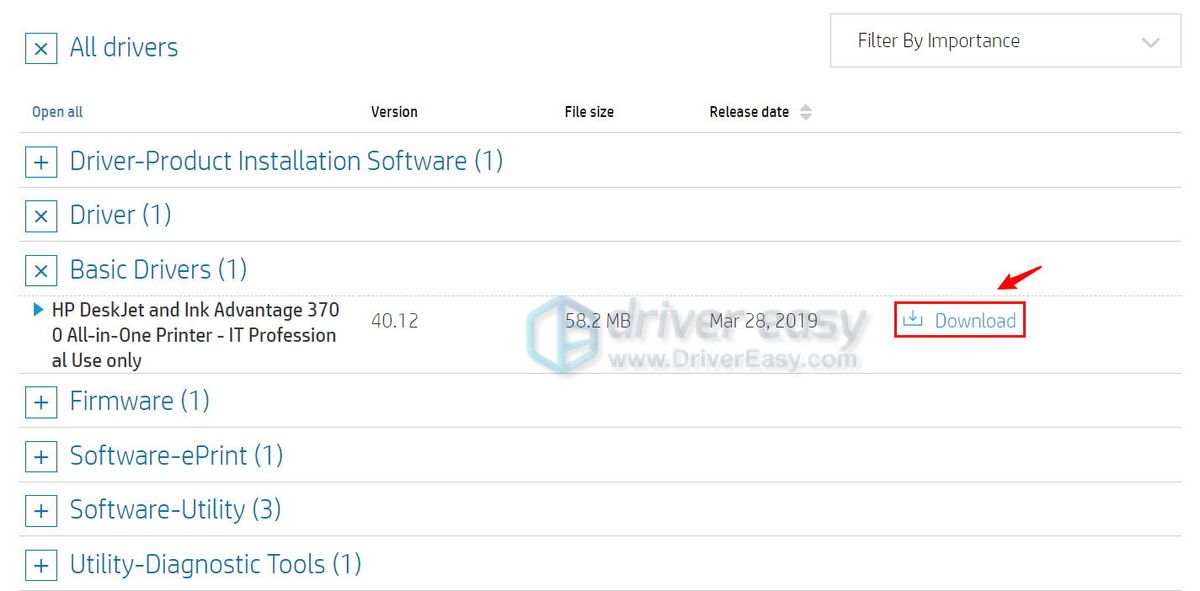
- Kapag na-download na, i-double click ang na-download na file at sundin ang mga tagubilin sa screen upang mai-install ang driver.
Opsyon 2: I-install ang driver para sa HP DeskJet 3755 All-in-One Printer (Awtomatikong Inirekomenda)
Kung wala kang oras, pasensya o kasanayan sa computer upang ma-update ang driver para sa manu-manong HP DeskJet 3755 All-in-One Printer, maaari mo, sa halip, awtomatikong gawin ito sa Madali ang Driver .
Awtomatikong makikilala ng Driver Easy ang iyong system at hanapin ang tamang mga driver para sa iyong eksaktong adapter ng printer, at ang iyong bersyon ng Windows, at mai-download at na-install nito nang tama.
Maaari mo lamang sundin ang mga simpleng hakbang sa ibaba upang mai-update ang mga driver:
- Mag-download at mai-install ang Driver Easy.
- Patakbuhin ang Driver Madali at i-click ang I-scan ngayon pindutan Pagkatapos ay i-scan ng Driver Easy ang iyong computer at makakakita ng anumang mga driver ng problema.
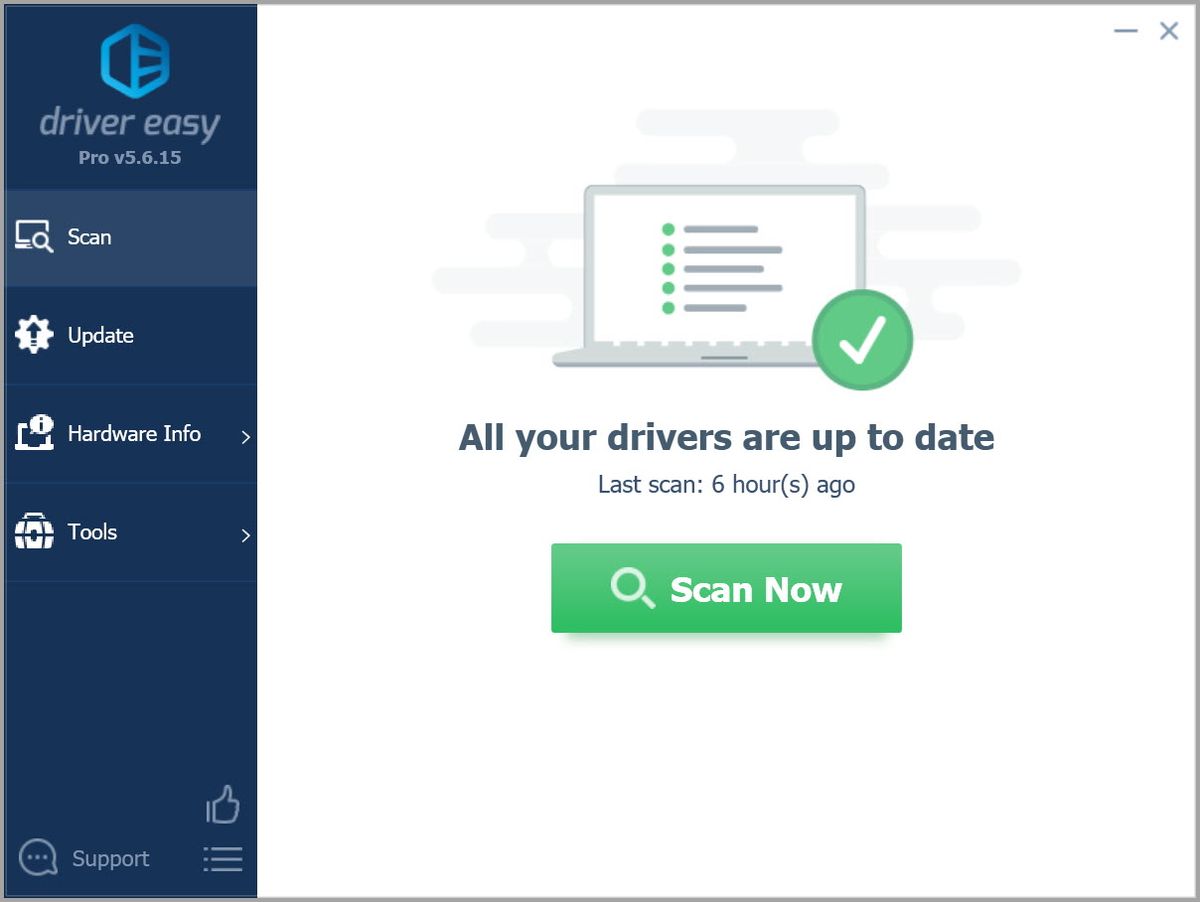
- Mag-click I-update ang Lahat upang awtomatikong i-download at mai-install ang tamang bersyon ng lahat ang mga driver na nawawala o hindi napapanahon sa iyong system.
(Kinakailangan nito ang Pro bersyon - sasabihan ka na mag-upgrade kapag na-click mo ang I-update ang Lahat. Kung hindi mo nais na magbayad para sa bersyon ng Pro, maaari mo pa ring i-download at mai-install ang lahat ng mga driver na kailangan mo gamit ang libreng bersyon; kailangan mo lang i-download ang mga ito nang paisa-isa, at manu-manong i-install ang mga ito, ang normal na paraan ng Windows.)

Inaasahan namin na ang post na ito ay nakatulong sa iyo na mai-install ang pinakabagong driver para sa iyong HP DeskJet 3755 All-in-One Printer. Kung mayroon kang anumang mga pagdududa o ideya, mag-iwan lamang ng komento sa ibaba!

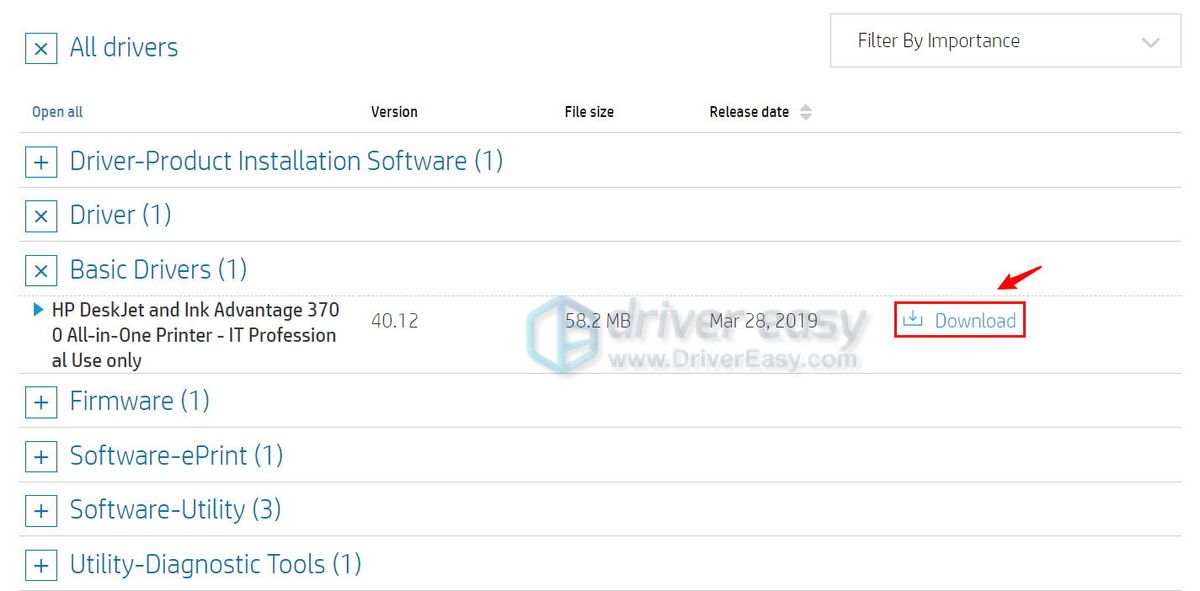
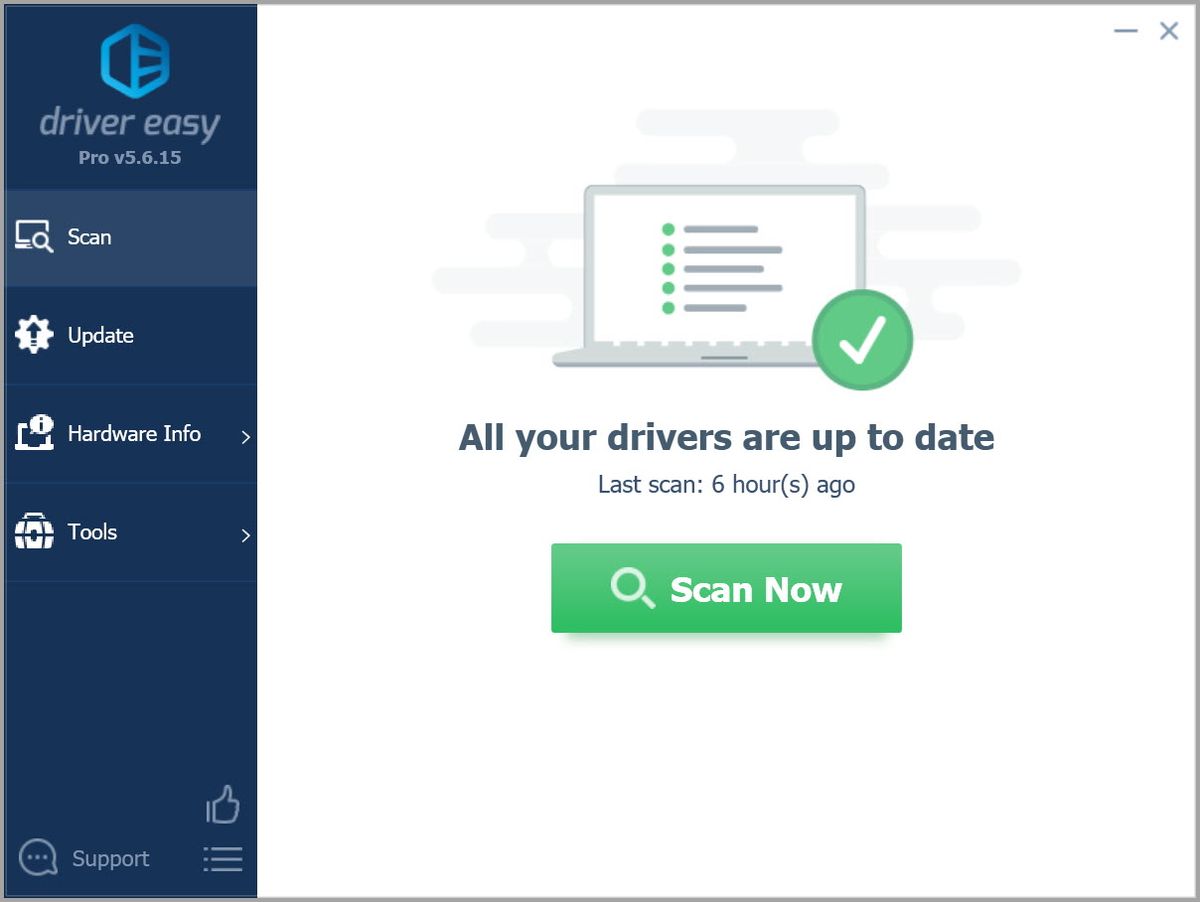




![[SOLVED] Shell Infrastructure Host High CPU sa Windows 10/11](https://letmeknow.ch/img/knowledge-base/6D/solved-shell-infrastructure-host-high-cpu-on-windows-10/11-1.jpg)


